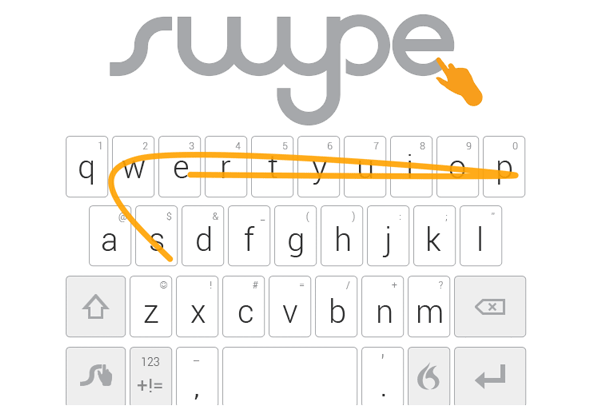
Популяризация смартфонов с сенсорными экранами полностью изменила тип ввода – физические клавиатуры сменились программными. Клавиатура, которая встроена в OS Android, как правило, имеет раскладку «qwerty», хотя в настройках можно изменить на стандартную «мобильную» раскладку. Если во втором случае для скоростного ввода можно использовать популярный режим Т9, то для «qwerty» клавиатур требуется сторонние программы.
Самой известной программой для скоростного ввода является Swype. К слову, авторство приложения принадлежит изобретателю Т9. Приложение находится в процессе модернизации, и, на днях компания Swype Inc. представила новую версию приложения – Swype 1.5.
Создатели скоростной технологии ввода утверждают, что с помощью Swype можно набирать около 30-40 слов в минуту. Если слова создателей отчасти являются маркетингом, то факты остаются фактами – именно с помощью приложения Swype в 2010 году был установлен рекорд Гиннеса по скоростному набору текста на сенсорном экране. А именно, за 35 секунд было набрано следующее предложение: «The razor-toothed piranhas of the genera Serrasalmus and Pygocentrus are the most ferocious freshwater fish in the world. In reality they seldom attack a human».
В Swype 1.5 все осталось так же, как и в прошлых версиях. Особенность приложения – для ввода слова необходимо не отрывая пальца провести по нужным буквам. Обновление устранило некоторые ошибки и недочеты.
После установки Swype нужно заменить стандартную клавиатуру Android на «скоростную». Для этого необходимо зайти в «Настройки» → «Язык и ввод» → «По умолчанию». В появившемся меню «Выбор метода ввода» нужно поставить галочку напротив «Swype». Теперь стандартная клавиатура заменена на Swype.
В приложении предусмотрено четыре способа ввода сообщений. Первым, и приоритетным для программы — скольжение по клавишам. Второй – стандартный ввод. Третий – распознавание голоса. И последний – рукописный ввод. 
Интерфейс клавиатуры понятен интуитивно, но сперва может показаться неудобным. Главная программная кнопка в меню клавиатуры находится в левом нижнем углу – она выполнена в виде фирменного логотипа «Swype». Для того чтобы зайти в настройки клавиатуры нужно зажать эту клавишу. Пожалуй, первое, что придется сделать – установить родной язык ввода. Для этого в меню есть пункт «языки». Здесь пользователь может загрузить нужные языки и поставить активные раскладки для переключения. Кстати, быстрое переключение раскладок в «Swype» также реализовано с помощью скольжения. Для этого необходимо провести пальцем от клавиши «Swype» до пробела. 
Таким же образом реализованы и другие функции. Например, чтобы скопировать из буфера обмена изображение или другой файл в сообщение для отправки нужно провести от кнопки «Swype» к клавише «И» на русской раскладке или на «B» на английской. Также есть и другие жесты, которые отвечают за то или иное действие – весь перечень доступно описан во вкладке «Жесты».
Стандартный словарь программы огромный, но, так или иначе, ограничен распространёнными словами – разговорных или жаргонных слов здесь нет. Эту проблему разработчики решили функцией «Обучения». Приложение можно синхронизировать с аккаунтами Google, Facebook и Twitter. После синхронизации словарь будет пополняться словами из сообщений в социальных сетях и сохранит все имена из контактов. 
Кроме того, что Swype ускоряет ввод сообщений, приложение еще и изменяет внешний вид стандартной клавиатуры. В меню «Настройки» есть пункт «Оформления» — здесь представлено 13 цветовых схем.
В целом, работа с приложением действительно ускоряет ввод сообщений. Для завсегдатаев социальных сетей и любителей мобильной переписки Swype станет полезным инструментом. Кроме того, функция стандартного ввода также остается – Swype можно установить для того, чтобы изменить внешний облик клавиатуры.
Не смотря на то, что Swype – самая популярная программа в этой области, у неё есть конкуренты. Такие приложения как Kii Keyboard, GO Keyboard и SwiftKey также заслуживают внимания. Кроме того те устройства, которые обновились до Android 4.2 Jelly Bean стандартно обладают функцией скоростного ввода аналогичной к Swype. Для того, чтобы включить функцию нужно зайти в «Настройки» → «Язык и ввод» → «клавиатура Android» и поставить галочку напротив «непрерывный ввод».

Сайт думает, что это будет Вам интересно:






 Опубликовано в рубрике
Опубликовано в рубрике  Тэги:
Тэги: